Python是一种广泛使用的高级编程语言,其设计哲学强调代码的可读性和简洁性,Python 支持多种编程范式,包括面向对象、命令式、函数式和过程式编程,它具有丰富的库和框架,可以应用于各种领域,如 Web 开发、数据科学、人工智能等,本文将详细介绍如何下载并安装 Python。
1、下载 Python
我们需要从官方网站下载 Python 安装包,访问 Python 官方网站()后,点击页面顶部的 "Downloads" 选项卡,在这里,你可以看到 Python 的各个版本,包括 Windows、macOS 和 Linux 等操作系统的安装包,选择适合你操作系统的版本进行下载。
2、安装 Python
以 Windows 系统为例,下载完成后,双击安装包,启动 Python 安装程序,在安装界面,勾选 "Add Python to PATH" 选项,这样可以将 Python 添加到系统环境变量中,方便我们在命令行中使用 Python,然后点击 "Install Now" 按钮开始安装。
安装过程中,你可以选择自定义安装路径,或者使用默认路径,还可以选择是否为所有用户安装 Python,以及是否将 Python 添加到桌面快捷方式等选项,根据个人需求进行选择,然后点击 "Install" 按钮开始安装。
3、验证安装
安装完成后,我们可以在命令行中输入 python --version 命令来查看 Python 的版本信息,如果显示出 Python 的版本号,说明 Python 已经成功安装。
4、配置环境变量
为了方便我们在命令行中使用 Python,我们需要将 Python 添加到系统环境变量中,按照以下步骤操作:
- 右键点击 "计算机" 或 "此电脑",选择 "属性"。
- 在弹出的窗口中,点击左侧的 "高级系统设置"。
- 在 "系统属性" 窗口中,点击 "环境变量" 按钮。
- 在 "环境变量" 窗口中,找到 "Path" 变量,双击编辑。
- 在 "编辑环境变量" 窗口中,点击 "新建",然后输入 Python 的安装路径(例如:C:\Python39),路径中的斜杠需要使用反斜杠()进行转义。
- 点击 "确定" 保存更改。
5、测试 Python
我们可以在命令行中输入 python 命令来启动 Python 解释器,如果看到类似于以下的提示信息,说明 Python 已经成功安装并配置好环境变量:
Python 3.9.7 (default, Mar 10 2022, 12:29:04) [MSC v.1928 64 bit (AMD64)] on win32 Type "help", "copyright", "credits" or "license" for more information. >>>
Python 已经成功下载并安装到你的计算机上,接下来,你可以开始学习 Python 编程了,Python 拥有丰富的官方文档和社区资源,可以帮助你快速入门并掌握这门强大的编程语言,祝你学习愉快!



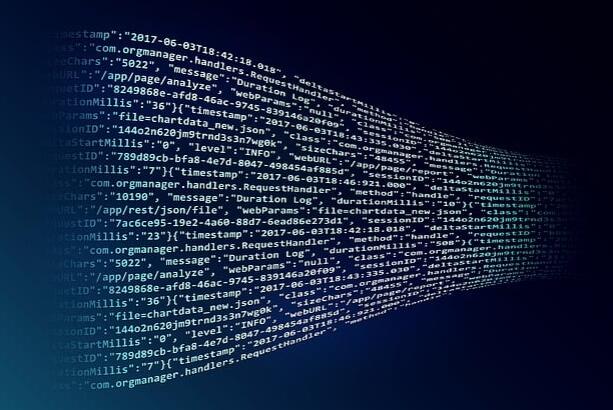



还没有评论,来说两句吧...